

Av Nathan E. Malpass, Senast uppdaterad: March 11, 2017
"Det var tråkigt att jag gillade bilderna tagna med min Android-telefon, felaktigt tryckte jag på"ta bort alla"-knappen och klicka sedan på OK. Hur kan jag återställa raderade data på min Android-telefon? Din hjälp skulle vara mycket uppskattad."
Detta är ett vanligt problem för många Android-användare. Med den växande populariteten för smartphones på marknaden konfronteras problemet med att förlora datafiler med majoriteten av användarna. Föreställ dig dessa värsta scenarier. Ett virus har infekterat din telefon. Din yngre bror raderade av misstag allt i ditt galleri.
Du raderade ett viktigt textmeddelande av misstag. Ditt SD-kort blev skadat. Du tryckte av misstag på raderingsknappen. Massor av viktig data förloras. Detta är en händelse som förmodligen har hänt oss smartphoneanvändare minst en gång.
Oavsett om du är en iPhone- eller Android-användare är detta en ofta förekommande olycka och en mycket irriterande sådan, eller hur?
Ibland kan det också vara lite av ett problem att hitta ett enkelt och effektivt sätt att återställa all förlorad data. Men oroa dig aldrig, här kommer vi att berätta några av sätten på vilka du kan komma åt de förlorade data. Ett viktigt tips, när du plötsligt har förlorat viktig data och du behöver återställa dem MÅSTE du stänga av din enhet omedelbart, detta kommer att förhindra ytterligare problem som överskrivning.
En annan viktig punkt att komma ihåg är att återställa dina förlorade data så snart som möjligt för att förhindra ytterligare komplikationer. Ett annat tips för enkel dataåterställning är att regelbundet säkerhetskopiera filerna på din telefon. Detta kommer att hjälpa enormt med att säkerställa en enkel och snabb dataåterställning.
Här är bara några av sätten på vilka du kan återställa din telefondata.
Hur man återställer förlorad data på din Android-telefonAndroid Data Recovery Video Guide: Återställ dina förlorade data på Android-telefonHämta raderade data från iPhone/iOS-enhet
Som nämnts tidigare hjälper säkerhetskopiering av dina filer till en snabb filåterställning. De flesta Android-enheter har förinstallerade funktioner för säkerhetskopiering av data som säkerställer att alla dina viktiga filer säkerhetskopieras. Se till att säkerhetskopiera filer till en vanlig rutin för att säkra alla dina viktiga data.
Om du inte har säkerhetskopierat dina filer är det lämpligt att använda programvara för dataåterställning för att återställa de förlorade filerna. En populär återställningsprogramvara är FoneDog - Android Data Recovery. Android Data Recovery-programvara låter dig återställa mediafiler som t.ex foton, videor, audio, såväl som kontakter och textmeddelanden från vilken Android-enhet som helst. Installera programvaran på din PC och anslut den till din enhet.
Möjliggöra USB Debugging. Bestäm din enhets OS-version eftersom det finns olika sätt att felsöka en enhet beroende på OS.

Se hela guiden: Så här aktiverar du USB-felsökning på Android-enhet
När du har felsökt din enhet kommer Android Data Recovery omedelbart att känna igen den. Välj den gröna Start-knappen för att börja analysera dina data, välj "Tillåt" på din enhet och klicka sedan på "Start” i Android-dataåterställningsfönstret på din PC.

Efter föregående steg kommer du att kunna se alla foton, videor, kontakter och meddelanden (dessa är de enda filerna som Android Data Recovery kan återställa) som du vill återställa. Välj de filer du vill ha och klicka på "Nästa"-Knappen.
Spara de återställda filerna på din dator och överför dem sedan till din enhet och klicka på "Recover"-Knappen.
Ett annat sätt att säkerställa enkel dataåterställning är att använda applikationer som Google Drive, Microsoft OneDrive och Dropbox. Dessa är molnenheter som gör att du kan arkivera och synkronisera filer som du har på andra enheter. Detta hjälper dig också att frigöra lagringsutrymme på din enhet.
Gratis nedladdning Gratis nedladdning
Eller du kanske gillar https://www.fonedog.com/android-data-recovery/5-steps-recover-deleted-text-messages-android.html
Gratis nedladdning Gratis nedladdning
steg 1

steg 2

steg 3

steg 1

steg 2

steg 3,4

steg 1

steg 2

steg 3
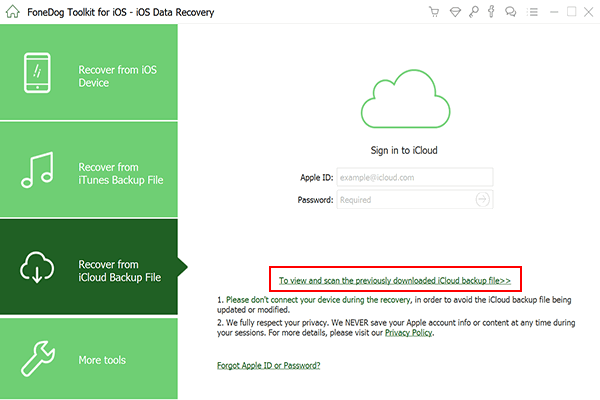
steg 4

steg 5

Det här är några av de många sätt du kan göra för att hämta data på dina mobila enheter. Men de bästa försiktighetsåtgärderna för att förhindra dataförlust är fortfarande att säkerhetskopiera filer och undvika skadliga och misstänkta applikationer och programvara eftersom de kan överföra skadlig programvara till din enhet. Hoppas den här artikeln hjälpte!
Lämna en kommentar
Kommentar
Android Data Recovery
Återställ raderade filer från Android-telefoner eller surfplattor.
Gratis nedladdning Gratis nedladdningHeta artiklar
/
INTRESSANTTRÅKIG
/
ENKELSVÅR
Tack! Här är dina val:
Utmärkt
Betyg: 4.7 / 5 (baserat på 65 betyg)